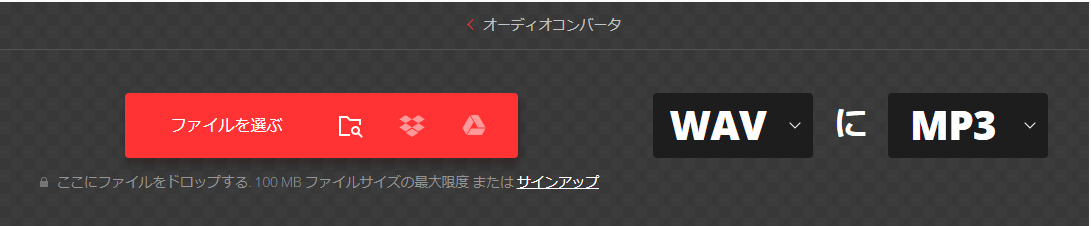「FLACを変換するためにおすすめのフリーソフトはあるか?」
FLACは、音楽CDなどで広く用いられるMP3と比較すると認知度は劣りますが、音楽ファイル形式の一種です。今回の記事では、FLACとはそもそもどういうものなのか?FLACで保存していた音声データをMP3に変換する方法についても紹介しています。ぜひ参考にしてください。
Part1:FLACとは
FLAC(Free Lossless Audio Codec)とは、拡張子「.flac」で表される可逆圧縮のフォーマットです。データを圧縮する過程で元のデータを毀損することなく、音質、音源を維持できる点が最大のメリットです。
ヒント:FLACファイルを誤って削除した場合、データ復元ソフト4DDiGをインストールして復元できます。音声ファイルで最も用いられているのは「WAVEファイル」です。音楽CDをリッピングするときには、このWAVEファイルで保存されるため、優れた音質のまま音源を聞くことができています。
ただ実際には、FLACファイルやWAVEファイルは優れた音質を維持できる分、容量が大きく、圧縮率も劣ります。ファイルのダウンロードには時間がかかってしまうことから、今では最も広く知られている音声ファイルの「MP3」が登場しました。
MP3は、音質の劣化を極力少なくしつつ、ファイルサイズが小さいことが大きなメリットです。一方で、FLACやWAVEとは違い、不可逆圧縮方式が用いられます。
可逆圧縮は、データを別の形で圧縮しても元に戻りますが、不可逆圧縮は一度別のファイルをMP3に変換すると、元のファイルに戻すことができません。
【ファイル変換の例】
1.可逆圧縮の場合
FLACファイルからWAVEファイルに変換した場合、音質を維持しながらFLACファイルに戻すことができます。
2.不可逆圧縮の場合
FLACファイルからMP3ファイルに変換すると、元の音質のFLACファイルに戻すことはできません。
※FLAC→MP3→FLAC→MP3のように、圧縮する度に音質が悪くなっていくイメージです。
以上の例のように、音質の劣化を避けたい場合には、可逆圧縮であるFLACファイルやWAVEファイルを用いるのが良いかもしれませんね。
一方で、様々な音楽が誕生している昨今、多くの音楽ファイルを持ち運びたい方にとっては、MP3ファイルが最も扱いやすいというのが事実として存在します。
MP3はFLACと比較して、音質としては劣るものの、気にならないレベルではあります。そのため、もしFLACの音楽ファイルをお持ちの方は、スムーズにダウンロードや再生するために、MP3に変換しても良いでしょう。
続いては、FLACをMP3に変換する方法について紹介していきます。
Part2:FLACをMP3に変換する方法
FLACをMP3に変換するには、web上で公開されているフリーソフトを用いることをおすすめします。FLACからMP3に簡単に変換できますので、ぜひ参考にしてみてください。
方法1.FlicFlacで変換
Windowsの環境で動作するフリーソフトです。使用するパソコンにインストール不要で、簡単にFLACからMP3に変換することが可能です。
変換したいメディアファイルをドラッグ&ドロップして、変換したいフォーマットを選択してボタンを押すだけなので、シンプルで非常にわかりやすいのが特徴です。
※フォーマットの変換については、初期設定で決まっているので、高品質を求める方には向いていません。
SDカードやUSBにデータを入れて持ち運びもできるので利用しやすいのもポイントです。
方法2.Online Audio Converterで変換
Webブラウザ上で提供されているサービスであり、ネット環境のある場所でならどこでも使用できるのが特徴です。
FLACやMP3、WAVEをはじめとした、約300種類を超える様々なファイル形式に対応しており、複数ファイルを一括で同時変換することも可能です。
ブラウザ上での操作に安全性の不安を感じる方に関しても、アップロードされたファイルは数時間後には自動で削除されるようになっており、本人以外がファイルにアクセスできないセキュリティを備えているため、安心して使用できますよ。
また、動画を分割して特定の部分からオーディオを抽出することも可能となっています。
web上で気軽にサクッと使用したい方にとっては非常におすすめのフリーソフトです。
Part3:FLACなどのファイルを復元するソフト
日々生活する中でパソコンやスマホ、タブレットなどのデバイスを利用しないことは少なくなったのではないでしょうか。
各デバイスで、FLACなどの音声ファイルの保管や、写真や動画、書類データなどあらゆるデータの管理が可能となり、非常に便利な時代になっています。しかし、大事なファイルを誤って削除するあと、面倒くさいね。このような突発的なデータ損失などに備えて、データ復元ソフト4DDiGの利用を推奨しています。
4DDiGソフトでは、非常にスピーディーな動作ができる上に、簡単操作、高い確率で紛失してしまったデータ形式を復元することが可能です。FLACなどの音声ファイルをはじめ、動画ファイル、テキストファイルなど、1000種類以上の様々な形式のファイルの復元が可能です。データ破損に備えて4DDiGを導入しておくと、日々のデータ保管も安心して行えるでしょう。
-
4DDiGをインストール、起動させます。
無料ダウンロードPC向け
安全的なダウンロード
無料ダウンロードMAC向け
安全的なダウンロード
ファイルの場所を選択
ファイルが失われた場所にマウスを置き、「スキャン」をクリックします。

ファイルの検出
しばらく待つと、指定した場所にあるすべてのファイルが表示されます。

ファイルのプレビューと復元
復元するファイルを選択して右側の「プレビュー」をクリックして選択されたファイルを確認できます。そして、右下の「復元」をクリックし、保存場所を指定すると、ファイルがすぐに復元されます。
 注意:: 保存パスを元の場所を選択すれば、データが上書きして復元できない恐れがあります。
注意:: 保存パスを元の場所を選択すれば、データが上書きして復元できない恐れがあります。
Part4:まとめ
今回は、FLACとはどういうものなのか?FLACをMP3に変換する方法についても紹介しました。
皆さんの使用方法に応じて、FLACのまま利用したり、MP3に簡単に変換したりして楽しむことができます。
FLACは音質を楽しみたい方、MP3は多くの楽曲を保存したい方におすすめです。また、万が一に備えて復元ソフトを探している方も、4DDiGをぜひ参考にしてください。
PC向け
安全的なダウンロード
MAC向け
安全的なダウンロード



 ChatGPT
ChatGPT
 Google AI モード
Google AI モード
 Perplexity
Perplexity
 Grok
Grok